Uvod
Kada pokušavate pristupiti iCloud podešavanjima na iOS uređaju, suočavanje sa poteškoćama može biti frustrirajuće. Nekoliko faktora može vam onemogućiti pristup iCloud podešavanjima. Ovaj blog pruža korak-po-korak vodič za rešavanje problema kako biste efikasno rešili ovaj problem.
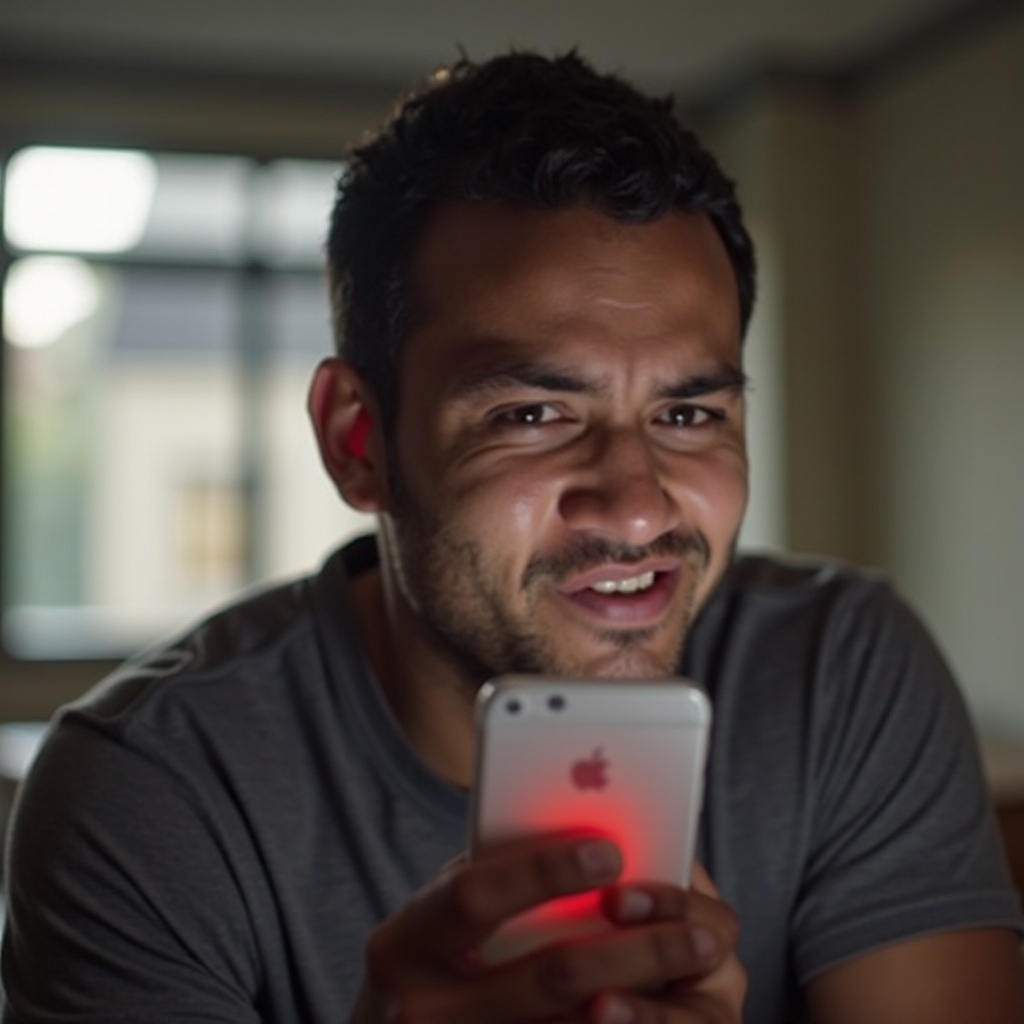
Proverite Vašu Internet Konekciju
Stabilna internet konekcija je ključna za pristup iCloud podešavanjima. Ako ne možete pristupiti iCloud-u, prvi korak je da osigurate da je vaš uređaj povezan na internet.
- Otvorite aplikaciju ‘Podešavanja’.
- Dodirnite ‘Wi-Fi’.
- Osigurajte da ste povezani na pouzdanu Wi-Fi mrežu.
Ako koristite mobilne podatke, osigurajte da su mobilni podaci uključeni. Loša ili nestabilna internet konekcija može biti jednostavan, ali često previdjen uzrok problema. Nakon potvrđivanja vaše internet konekcije, pokušajte ponovo pristupiti iCloud podešavanjima.
Proverite Apple ID Podatke
Netačni Apple ID podaci takođe mogu onemogućiti pristup iCloud-u. Proverite svoj Apple ID i lozinku kako bi bili sigurni da su tačni.
- Idite na aplikaciju ‘Podešavanja’.
- Dodirnite svoje ime na vrhu ekrana kako biste otvorili Apple ID podešavanja.
- Pregledajte prijavljeni Apple ID i osigurajte da se podudara sa onim koji koristite za iCloud.
Ako su vaši podaci tačni i problem i dalje postoji, pređite na sledeći korak, koji je ažuriranje iOS softvera kako bi osigurali kompatibilnost.
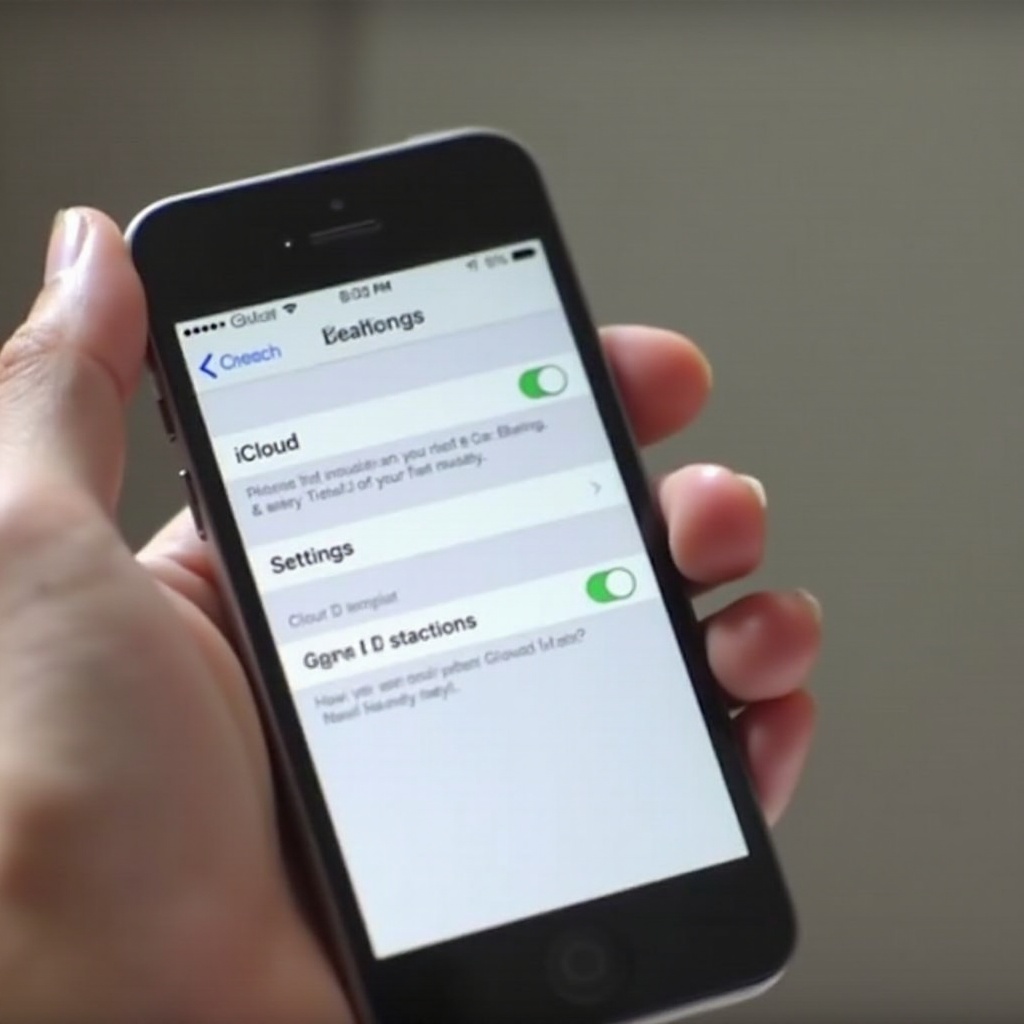
Ažurirajte Vaš iOS Softver
Zastareli iOS softver može dovesti do raznih problema, uključujući pristup iCloud podešavanjima. Održavanje uređaja ažuriranim sa najnovijom verzijom iOS-a je ključno.
- Otvorite aplikaciju ‘Podešavanja’.
- Dodirnite ‘Opšte’.
- Izaberite ‘Ažuriranje softvera’.
Ako je dostupno ažuriranje, preuzmite ga i instalirajte. Ažuriranje iOS softvera često može rešiti probleme sa kompatibilnošću. Nakon što se ažuriranje završi, pokušajte ponovo pristupiti iCloud podešavanjima.
Odjavite se i Ponovo Prijavite u iCloud
Ponekad se problem sa pristupom može rešiti odjavljivanjem i ponovnim prijavom u iCloud. Ovaj korak osvežava konekciju vašeg iCloud naloga.
- Otvorite aplikaciju ‘Podešavanja’.
- Dodirnite svoje ime na vrhu ekrana.
- Skrolujte dole i izaberite ‘Odjavi se’.
Pratite uputstva na ekranu da biste se potpuno odjavili. Nakon odjavljivanja, ponovo pokrenite uređaj i prijavite se koristeći svoj Apple ID i lozinku. Ovaj proces može rešiti bilo kakve probleme sa pristupom iCloud podešavanjima.
Proverite Status Apple Sistema
Ako sve drugo ne uspe, problem može biti na strani Apple-a. Apple povremeno obavlja sistemsko održavanje koje može uticati na iCloud usluge. Provera statusa sistema može pružiti uvid.
- Posetite Apple stranicu sa statusom sistema.
- Proverite da li su prijavljeni bilo kakvi prekidi rada za iCloud.
Ako iCloud usluge imaju prekid u radu, to bi mogao biti razlog zašto ne možete pristupiti podešavanjima. Ako je problem na strani Apple-a, možda ćete morati da sačekate dok se usluge ne obnove.
Resetujte Mrežna Podešavanja
Oštećena mrežna podešavanja takođe mogu sprečiti pristup iCloud-u. Resetovanje mrežnih podešavanja može rešiti takve probleme.
- Otvorite aplikaciju ‘Podešavanja’.
- Dodirnite ‘Opšte’.
- Skrolujte dole i izaberite ‘Resetuj’.
- Izaberite ‘Resetuj mrežna podešavanja’.
Ova akcija će resetovati Wi-Fi mreže i lozinke, mobilna podešavanja, kao i VPN i APN podešavanja. Nakon resetovanja, ponovo se povežite na svoju Wi-Fi mrežu i pokušajte ponovo pristupiti iCloud podešavanjima.
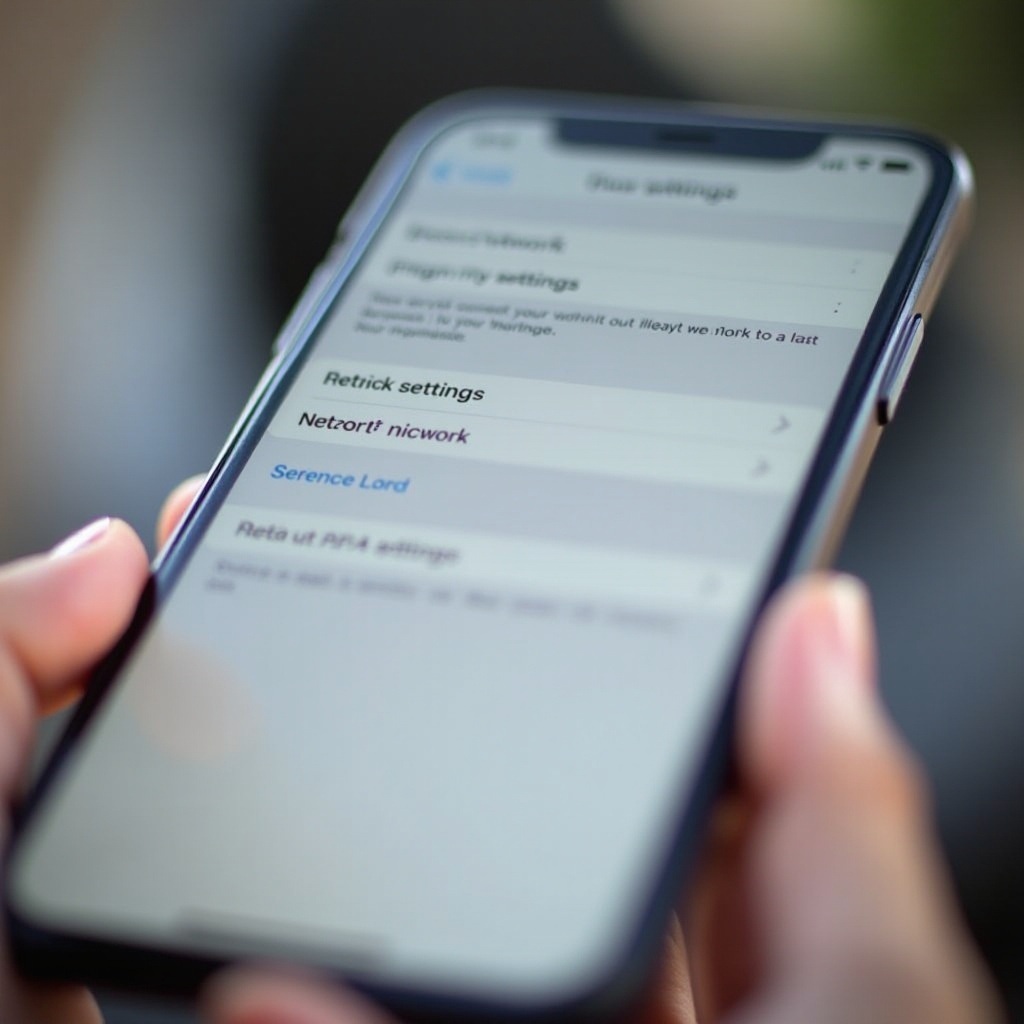
Omogućite iCloud u Podešavanjima
Osiguravanje da je iCloud omogućen na vašem uređaju je još jedan ključni korak. Ako su iCloud podešavanja isključena, nećete moći da im pristupite.
- Otvorite aplikaciju ‘Podešavanja’.
- Dodirnite svoje ime na vrhu.
- Izaberite ‘iCloud’.
Osigurajte da su sve potrebne iCloud funkcije (kao što su iCloud Bekap, Fotografiје i Disk) uključene. Ako su isključene, omogućite ih i proverite pristup svojim iCloud podešavanjima.
Proverite Memoriju Uređaja
Nedovoljna memorija na vašem iOS uređaju može ometati razne operacije, uključujući pristup iCloud-u. Osiguravanje da imate dovoljno prostora za skladištenje je važno.
- Otvorite aplikaciju ‘Podešavanja’.
- Dodirnite ‘Opšte’.
- Izaberite ‘iPhone skladištenje’.
Pregledajte dostupnu memoriju. Ako je prostor skoro pun, razmislite o brisanju nepotrebnih aplikacija, fotografija ili podataka kako biste oslobodili prostor. Kada imate dovoljno memorije, pokušajte ponovo pristupiti iCloud podešavanjima.
Zaključak
Pristup iCloud podešavanjima je od suštinske važnosti za upravljanje vašim Apple iskustvom. Provere kao što su proveravanje internet konekcije, verifikacija Apple ID podataka, ažuriranje iOS softvera i eventualno resetovanje mrežnih podešavanja može rešiti problem. Ako ovi koraci ne uspeju, provera statusa Apple sistema ili oslobađanje memorije uređaja može pomoći. Ova rešenja bi trebalo da vam pomognu da povratite pristup.
Često postavljana pitanja
Šta da radim ako sam zaboravio lozinku za Apple ID?
Ako ste zaboravili lozinku za Apple ID, možete je resetovati tako što ćete posetiti Appleovu [iForgot stranicu](https://iforgot.apple.com). Pratite uputstva za resetovanje lozinke i povratak pristupa vašem Apple ID-u.
Kako mogu da proverim da li su Apple serveri pali?
Status Apple servera možete proveriti posetom [Apple System Status stranici](https://www.apple.com/support/systemstatus/). Ona pruža ažurirane informacije o operativnom statusu Apple usluga u realnom vremenu.
Da li je bezbedno resetovati mrežna podešavanja na mom iPhone-u?
Da, bezbedno je resetovati mrežna podešavanja na vašem iPhone-u. Ova akcija će resetovati Wi-Fi mreže i lozinke, podešavanja mobilne mreže, kao i VPN i APN podešavanja. Neće obrisati bilo koje lične podatke sa vašeg uređaja.
